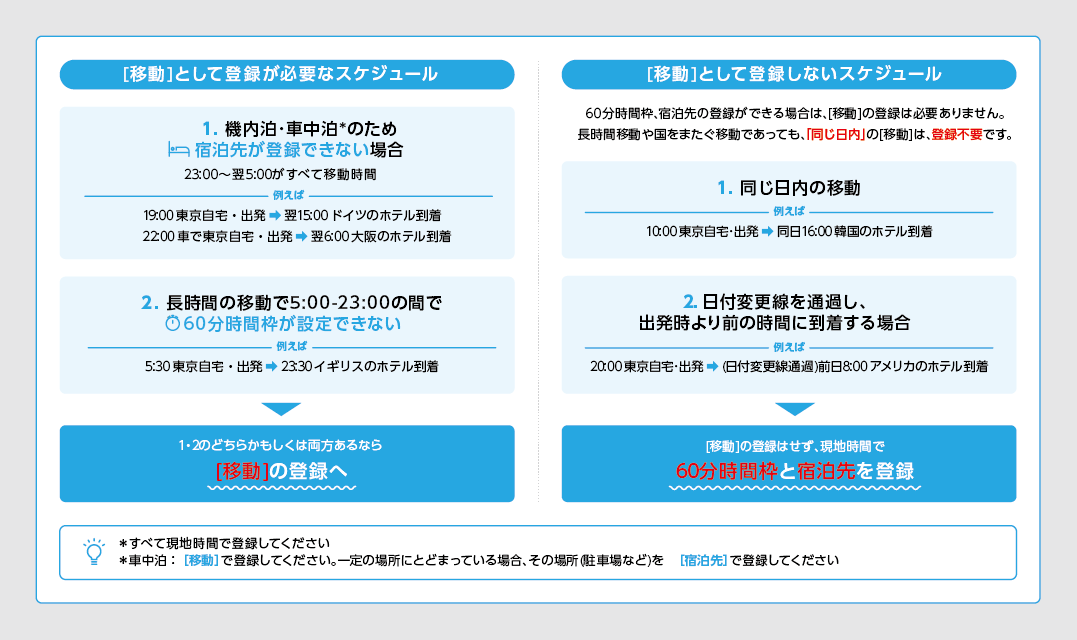
・ [移動]の登録は、機内泊や長時間の移動により、宿泊先もしくは5:00~23:00の間で 60分時間枠が登録できない場合にのみ 使用してください。
・日付をまたぐ
・乗り継ぎがある
・陸路・空路など複数ある場合でも、 出発地から最終目的地までまとめて[移動]をひとつのカテゴリーとして登録してください。
※[同じ日内]で移動し、[60分時間枠][宿泊先]が登録できる場合は、[移動(Travel)]ラベルの使用不可。
注意:国際競技連盟(IF)のRTP/TPもしくはその他のプールに登録されているアスリートの場合、IFのルールに従い[移動]の登録を行ってください
●[移動]として登録が必要なスケジュール
1. 機内泊・車中泊のため宿泊先が登録できない場合
23:00~翌5:00がすべて移動時間
例えば:
19:00 東京自宅・出発→翌15:00 ドイツのホテル到着
22:00 車で東京自宅・出発→翌6:00 大阪のホテル到着
2. 長時間の移動で5:00-23:00の間で60分時間枠が設定できない
例えば:
5:30 東京自宅・出発→23:30 イギリスのホテル到着
→1・2のどちらかもしくは両方あるなら[移動]の登録へ
●[移動]として登録しないスケジュール
60分時間枠、宿泊先の登録ができる場合は、[移動]の登録は必要ありません。
長時間移動や国をまたぐ移動であっても、「同じ日内」の[移動]は、登録不要です。
1. 同じ日内の移動
例えば:
10:00 東京自宅・出発→同日16:00 韓国のホテル到着
2. 日付変更線を通過し、出発時より前の時間に到着する場合
例えば:
20:00 東京自宅・出発→(日付変更線通過)前日8:00 アメリカのホテル到着
→[移動]の登録はせず、現地時間で60分時間枠と宿泊先を登録
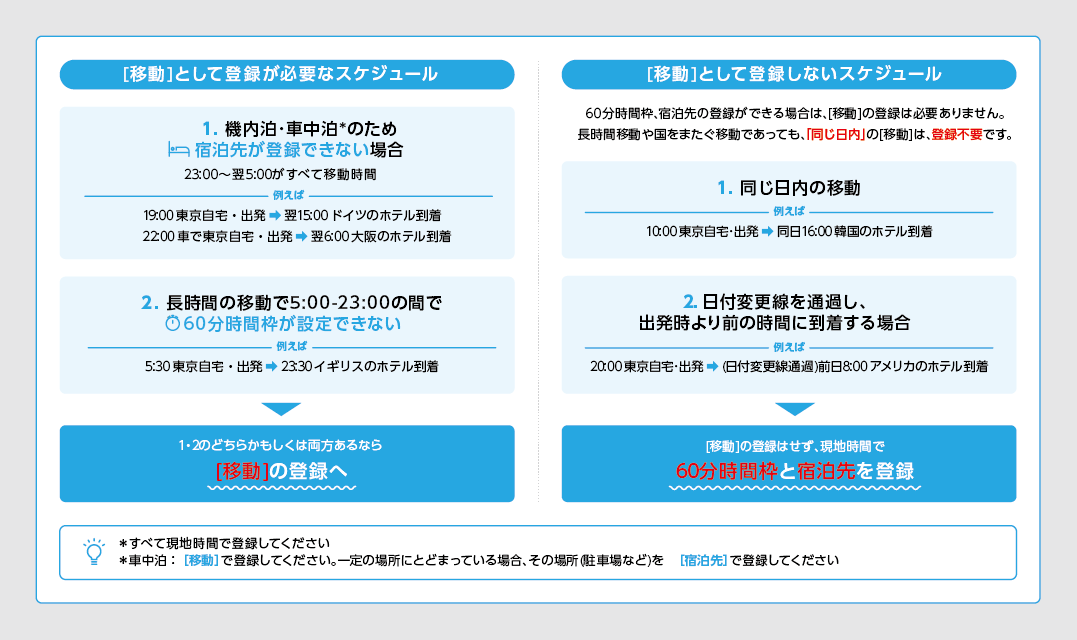
ヒント:
・すべて現地時間で登録してください
・車中泊は[移動]で登録してください。一定の場所にとどまっている場合、その場所(駐車場など)を[宿泊先]で登録してください
例えば、6月6日の6:00にソルトレイクシティのホテルを出発し、ソルトレイクシティ空港から航空機を利用し、
ロサンゼルス乗り継ぎで、翌日6月7日の21:00に東京の自宅に到着する場合、この行程は[移動]に該当します。
移動を入力する時は以下のステップで!
Step1 該当日に[移動]を登録!
Step2 [移動]登録後に、エラー表示が出た時は更新が必要!
先ほどの行程を入力例とすると
出発地 ▶ アメリカ・ソルトレイクシティホテル
目的地 ▶ 東京自宅
となります
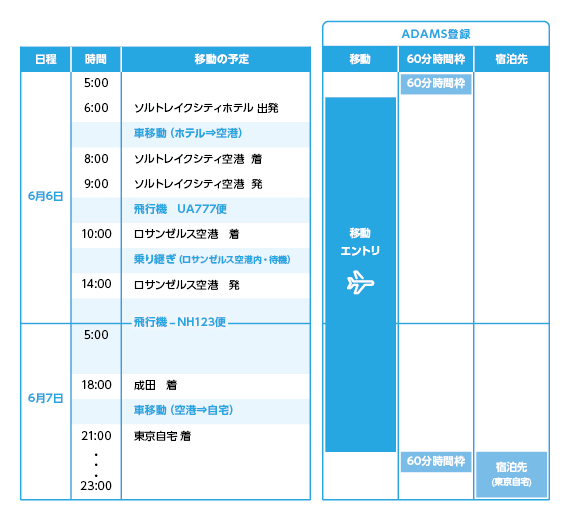
手順01:カレンダー画面の出発の日をクリック
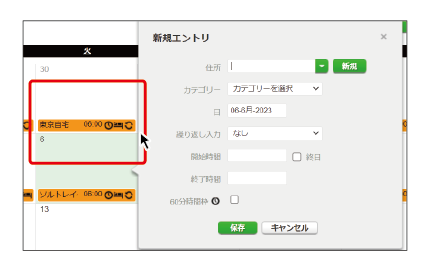
手順02:住所の選択肢にある[移動]を選択
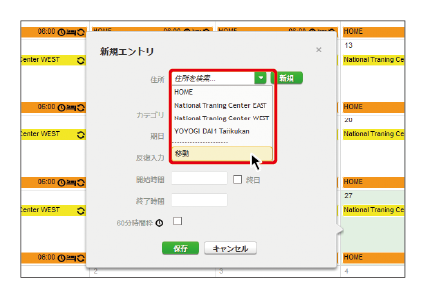
手順03:注意事項を読み、[確認]をクリック
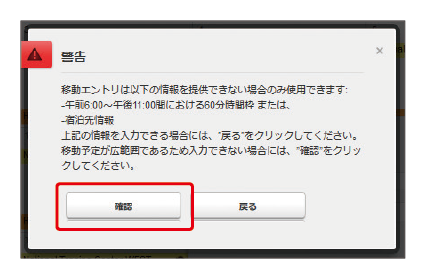
確認内容
・移動により5:00~23:00に[60分時間枠]が登録できない
または
・機内泊などで[宿泊先]が登録できない
手順04:
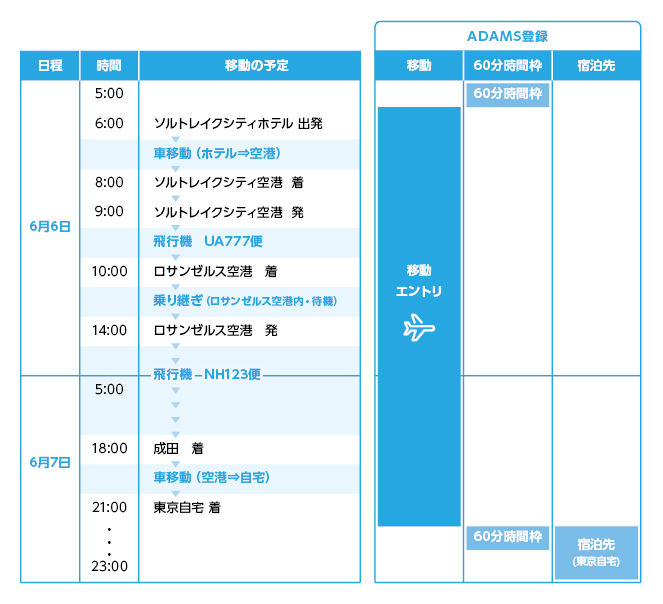
1.移動手段とその詳細情報を入力
主な移動手段: 主に使う交通手段を選択
航空会社:航空会社名
便名:航空便名(複数ある場合は、全て入力)
2.出発・到着などの詳細情報を入力
出発場所 :移動を開始した場所(都市と具体的な場所)
日時 :出発場所より移動を開始する日時
到着場所 :最終目的地
日時 :最終目的地に到着する日時
このエントリの追加情報 :移動に関する補足がある場合に入力
例えば:
・乗り継ぎ先のXX空港内のホテルに6/6は半日滞在
・空港到着時刻が深夜であるため、公共交通機関がない場合は、空港近隣ホテルに宿泊予定 など
入力内容をすべて再確認し[保存]をクリック
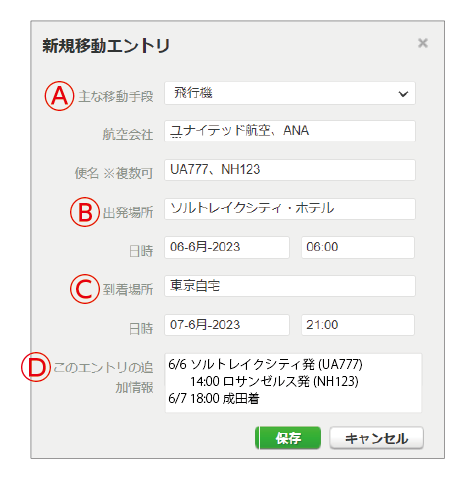
ヒント:
[移動]登録時の注意
・[移動]が発生する場所の現地時間で入力すること
・飛行機以外で[移動]の場合は、便名などを追加情報に入力すること
・出発場所、到着場所などの情報は、詳細を入力すること
・車中泊の場合、駐車する場所の住所、施設名、Google Mapなどの位置情報のURLなどを入力すること
手順05:
●移動の登録完了
移動エントリ登録後、青色のラベルで飛行機マークで登録されます。
更新した日付には、!マークが表示されます。
ADAMSにて、[ステータス:更新済]になっていることも確認しましょう。
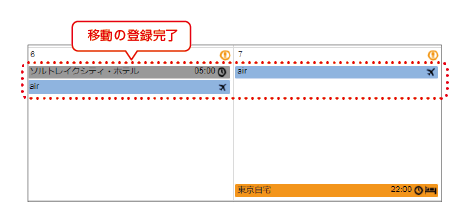
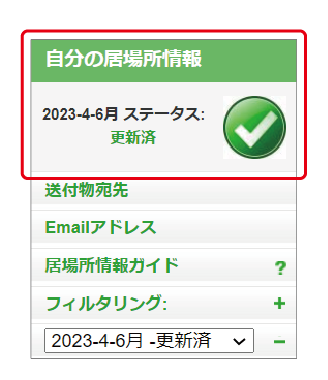
ヒント:エラー表示になっていなくても必ず[移動]登録日前後の予定も確認しましょう
手順07:
1. 移動の登録後、エラーが出ている場合
ADAMSにて[ステータス:エラーがあります]が表示されます。また、カレンダー上で、エラー日が赤い文字で表示されます。エラー内容を確認し、更新が必要です。
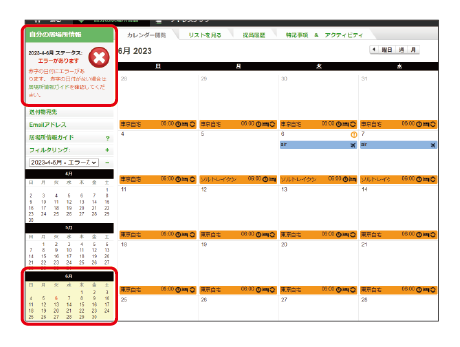
手順08:
2. [移動]と[他のエントリ]の登録日時が重複している場合
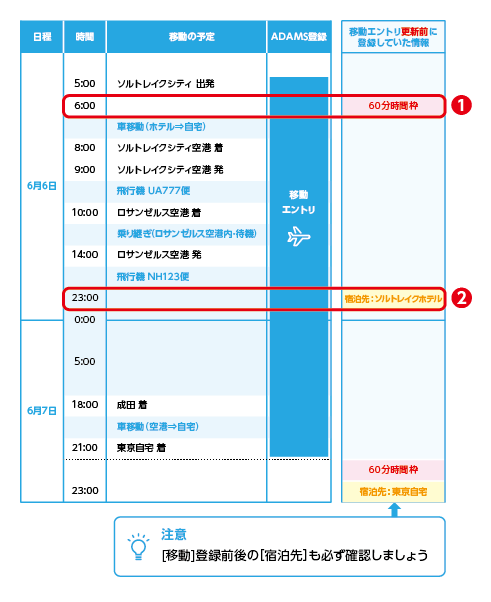
[移動]を登録した際、
[宿泊先][60分時間枠][定期的な活動]など、他のエントリが登録されている場合、日時が重複しているとエラーが表示されます。
エラーの原因:
1. 6月6日 朝6時の[60分時間枠]が、移動の時間と重複
2. 6月6日 [宿泊先]が、移動の時間と重複
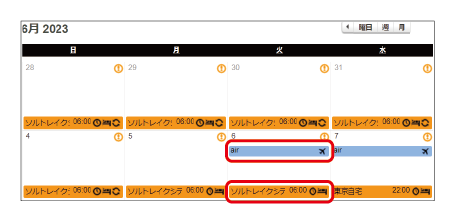
注意
[移動]登録前後の[宿泊先]も必ず確認しましょう
●解決策として、[宿泊先][60分時間枠]を削除する場合
削除したい[宿泊先][60分時間枠]のエントリをクリック
→[削除]をクリック
→[このエントリーのみ削除]をクリック
→既に登録していた[宿泊先][60分時間枠]の削除
削除後、エラーが出ていないか再度確認してください。
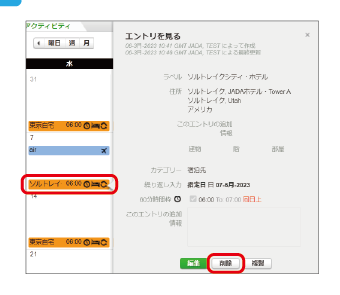
注意
・削除した[宿泊先]エントリ内に[60分時間枠]を指定していた場合、[宿泊先]を削除すると[60分時間枠]も一緒に削除されます
![[宿泊先]エントリ内に[60分時間枠]が設定されている場合の表示](img/03_ADAMSidotoroku-14.png)
・当日、[60分時間枠]の登録が可能な場合は、[60分時間枠]のみの情報をカテゴリー[その他]で作成し、登録してください
手順09:
3. [移動]を登録した日に[宿泊先][60分時間枠]の必要な情報が未登録の場合
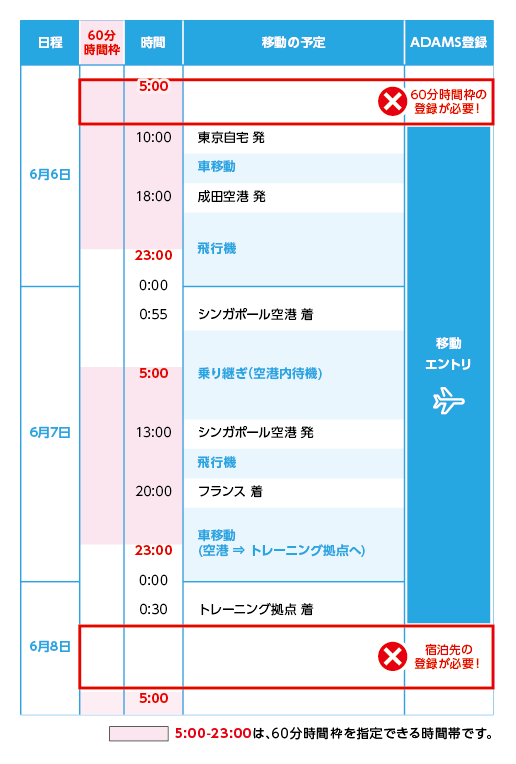
移動の登録をしたのに、エラーが出ている時は…
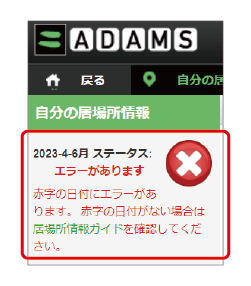
●[60分時間枠]の登録が必要な日はないですか?
[移動]により宿泊先は登録できないが、5:00~23:00までの間で[60分時間枠]が指定できる場合は、登録が必要です。
例えば:6月6日の10:00に東京の自宅を出発し、丸1日以上かけて6月8日の0:30に外国のトレーニング拠点に到着する場合、出発前の6月6日 5:00~10:00までの間で[60分時間枠]の登録が可能!
●[宿泊先]の登録が必要な日はないですか?
移動の時間が、23:00~翌5:00までの間に終了する場合、60分時間枠は指定できませんが、その日の[宿泊先]は登録が必要です。
例えば:6月7日の夜から、6月8日の朝に滞在する[宿泊先]の登録が可能!
●解決策として、[60分時間枠]のみを登録する場合
[60分時間枠]を登録したい日をクリック
→カテゴリーは[その他]を選択
→全ての項目を漏れなく登録し、[保存]をクリック
登録完了後、エラーが出ていないか再度確認してください。
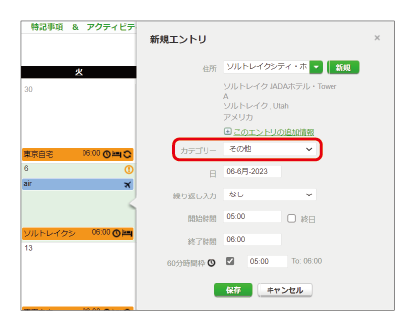
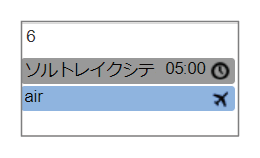
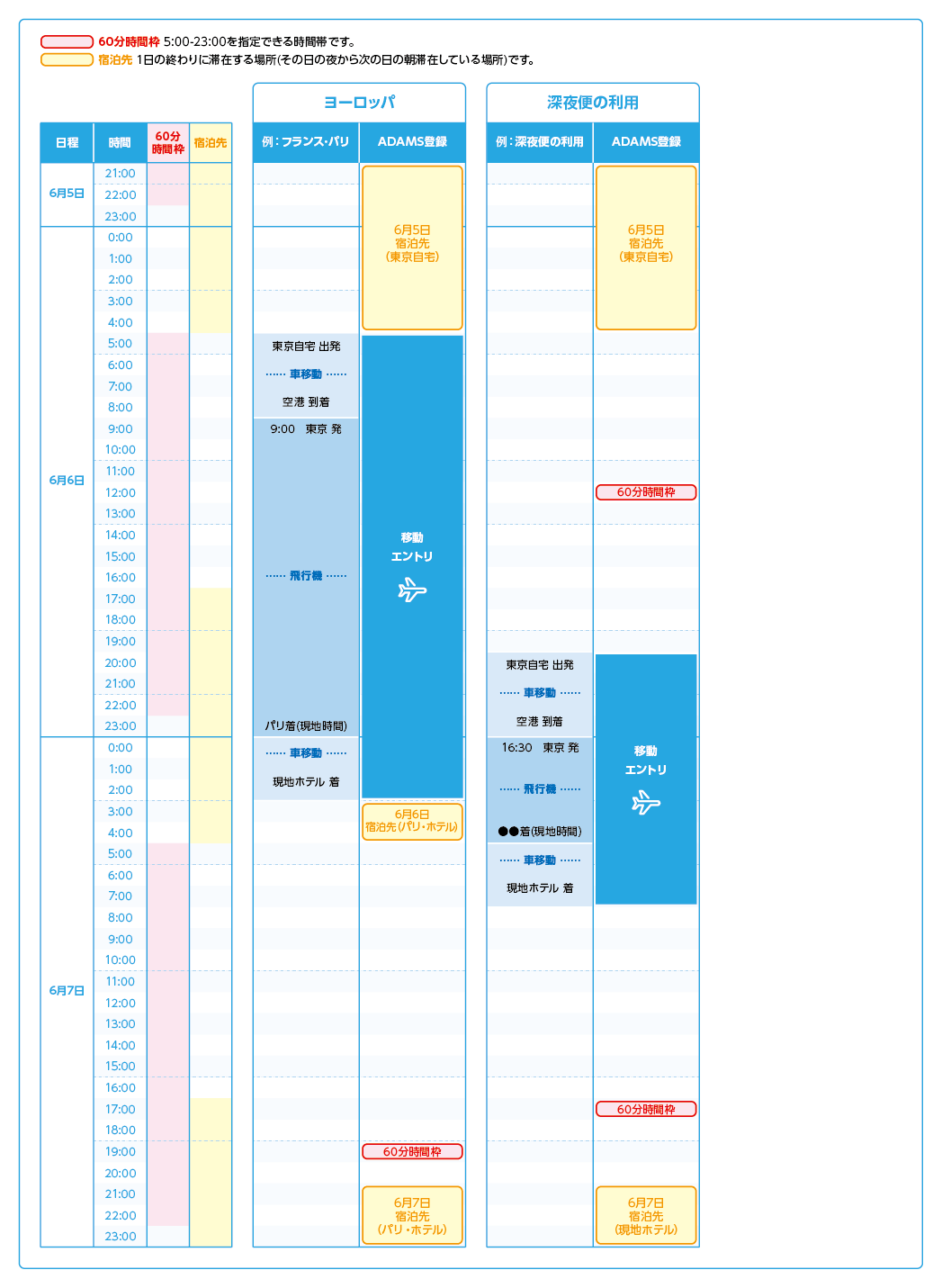

●60分時間枠に関するエラー
5:00-23:00の間に、1時間以上移動以外の時間があれば、60分時間枠を登録しないとエラーになります
出発時間を23:00より後に設定してエラーの場合
解決策1 出発時間前までのどこかに60分時間枠を登録する
解決策2 出発時間が明確でなければ、出発時間を当日の6:00より前に登録する
到着時間を22:00より前に設定してエラーの場合
解決策1 到着時間より後のどこかに60分時間枠を登録する
解決策2 到着時間が明確でなければ、到着時間を22:00より後に登録する
●宿泊先に関するエラー
23:00-翌5:00の間に、移動以外の時間が1分でもあれば、宿泊先を登録しないとエラーになります
出発日の朝の宿泊先がエラーの場合
出発時間が23:00より後になっていないか確認
解決策1 出発時間までのどこかに宿泊先を登録する
解決策2 出発時間が明確でなければ、出発時間を23:00より前に登録する
到着日の夜の宿泊先がエラーの場合
到着時間が翌5:00より前になっていないか確認
解決策1 到着時間より後のどこかに宿泊先を登録する
解決策2 到着時間が明確でなければ、到着時間を5:00より後に登録する
ヒント:それでもエラーになるときは、居場所情報対応デスク-JADA-お問合せフォームへエラー状況、入力内容が確認できるスクリーンショットをお送りください
ADAMS 移動の登録方法は以上です
※各手順には、操作部分を示す画像がありますが、説明文と重複するため代替テキストには空白を設定しています。